7 módja annak, hogy kijavítsuk, ha az Apple Watch nem párosodik az iPhone készülékkel 2022-ben
„Az Apple órám még annyi próbálkozás után sem párosul az iPhone-ommal! Valaki meg tudja mondani, mit kell tenni, ha az Apple óra párosítás meghiúsult?”
Ha az Apple Watch szintén nem szinkronizál az iPhone-jával, akkor hasonló problémába ütközhet. Bár az Apple Watch minden bizonnyal sok funkciót kínál, sok felhasználó számára nehéz párosítani iOS-eszközeivel. Ideális esetben az Apple Watch párosítási problémái az iPhone vagy az óra hibás működése miatt is előfordulhatnak. Ezért az iPhone-problémával nem párosító Apple Watch hibaelhárításának elősegítése érdekében 7 dedikált lehetőséget kínálok itt.

- 1. megoldás: Használja a DrFoneTool – Rendszerjavítást az iPhone adatvesztés nélküli javításához
- megoldás: Az iPhone alaphelyzetbe állítása (minden adat és beállítás törlése)
- 3. megoldás: Telepítse újra az egyes hibásan működő alkalmazásokat
- 4. megoldás: Ellenőrizze az iPhone memória állapotát (és szabadítson fel helyet)
- 5. megoldás: Tiltsa le az automatikus fényerő funkciót az iPhone készüléken
- 6. megoldás: Engedélyezze az Átlátszóság csökkentése funkciót
- 7. megoldás: Állítsa vissza iPhone-ját a DFU módban történő indítással
1. megoldás: Ellenőrizze az Apple Watch csatlakozási állapotát
Ha nem tudja párosítani az Apple Watch-ot, először azt javaslom, hogy ellenőrizze az eszköz általános kapcsolati állapotát. Például valószínű, hogy az Apple Watch csatlakozási funkciója le van tiltva, vagy csatlakoztatható bármely más eszközhöz.
Ezért, mielőtt bármilyen drasztikus lépést tenne az Apple Watch párosítási problémájának megoldására, ellenőrizze a csatlakozási funkcióját. Csak lépjen az Apple Watch kezdőképernyőjére, és ellenőrizze, hogy a kapcsolat állapota piros vagy zöld-e. A piros jel azt jelenti, hogy az Apple Watch nincs csatlakoztatva iOS-eszközéhez, míg a zöld jelzés stabil kapcsolatot jelez.
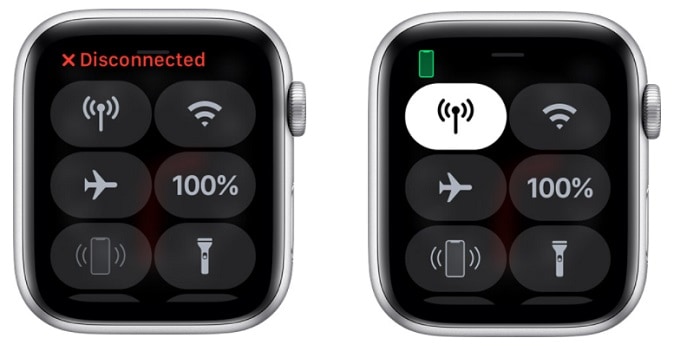
Ha az Apple Watch nincs csatlakoztatva, akkor megpróbálhatja párosítani az eszközzel (a következő szakaszokban ismertetjük).
2. megoldás: Ellenőrizze az iOS-eszköz hálózati beállításait
Az Apple Watchon kívül valószínű, hogy az iPhone-jával is kapcsolati probléma lehet. Ennek első diagnosztizálásához próbálja meg csatlakoztatni iPhone-ját bármely más Bluetooth-eszközhöz, például AirPodokhoz vagy hangszórókhoz. Ez segít ellenőrizni, hogy a probléma az Apple Watch-ban vagy az iPhone-ban van-e.
Ha az iWatch nem párosul a hibás iPhone-kapcsolatok miatt, lépjen a Beállításokba, és ellenőrizze a Bluetooth-kapcsolatot. A Vezérlőközpontban is megbizonyosodhat arról, hogy a WiFi és a Bluetooth beállításai engedélyezve vannak. Ezenkívül engedélyezheti a Repülőgép módot iPhone-ján, várjon egy kicsit, majd ismét letilthatja a kapcsolat visszaállításához.
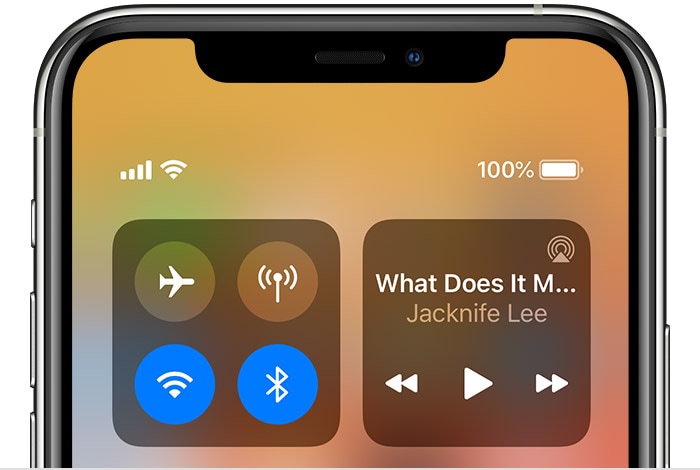
3. megoldás: Párosítsa újra az Apple Watch-ot iPhone-jával
Mostanra feltételezem, hogy mindkét eszközt újra kellett indítania, és ellenőriznie kell a hálózati kapcsolatukat is. Abban az esetben, ha az Apple Watch továbbra sem párosítható, azt javaslom, hogy állítsa vissza a kapcsolatot. Vagyis először azt javasoljuk, hogy távolítsa el az Apple Watch-ot iPhone-járól, majd párosítsa újra. Bár ez eltarthat egy ideig, a legtöbb esetben megoldja az Apple Watch párosítási problémáját.
- Először csak nyissa meg az Apple Watch alkalmazást iPhone-ján, és ellenőrizze, hogy az óra párosítva van-e vagy sem. Ha párosítva van, itt megtalálhatja, és további lehetőségek megjelenítéséhez érintse meg az „i” ikont.
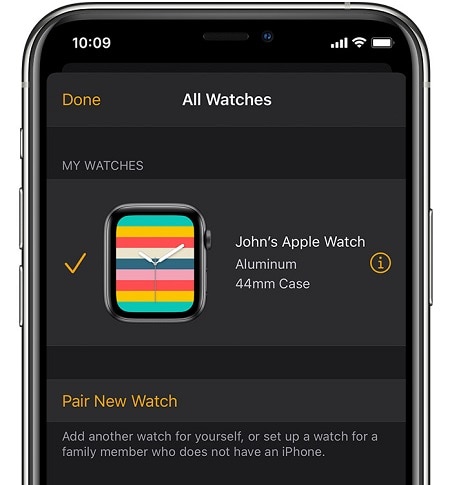
- A csatlakoztatott Apple Watchhoz felsorolt összes lehetőség közül csak érintse meg az „Apple Watch párosításának megszüntetése” lehetőséget, hogy eltávolítsa az eszközt az iPhone készülékről.
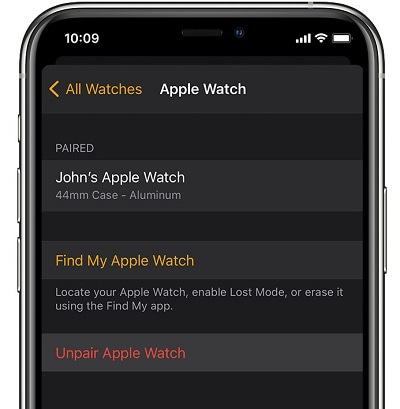
- Most, mielőtt újra csatlakoztatná mindkét eszközt, győződjön meg arról, hogy újraindította őket, hogy visszaállítsa az áramciklusukat. Miután újraindította az Apple Watch-ot, egyszerűen válassza ki azt a lehetőséget, hogy iPhone-ját használja az eszköz beállításához.
- iPhone-ján automatikusan értesítést kap a bejövő kérésről. Csak ellenőrizze az Apple Watch-ot, érintse meg a „Folytatás” gombot, és ellenőrizze, hogy a Bluetooth engedélyezve van-e.
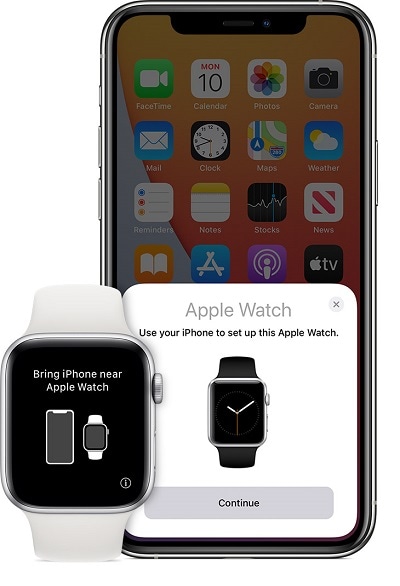
- Az Apple Watch képernyője most megváltozik, és elkezd egy animációt megjeleníteni. Egyszerűen csak tartsa iPhone-ját az animáción, szkennelje be, és csatlakoztassa mindkét eszközt.
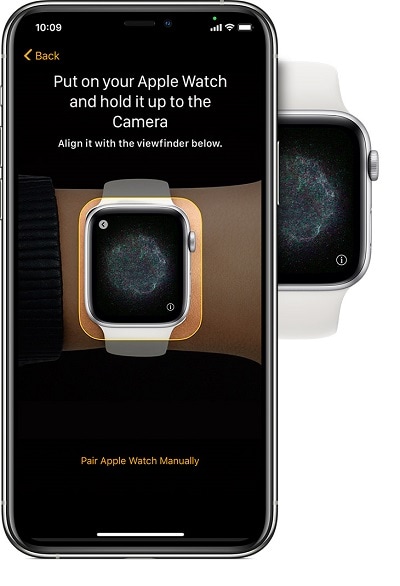
- Ez az! Miután iPhone-ját csatlakoztatta az Apple Watchhoz, egy egyszerű átkattintási folyamaton keresztül párosíthatja mindkét eszközt. Ez lehetővé teszi, hogy probléma nélkül megoldja az Apple Watch párosítási problémáját.
4. megoldás: Állítsa vissza teljesen az Apple Watch-ot
Ha az Apple Watch az eszközök újbóli párosítása után is megszakad, akkor fontolóra veheti az alaphelyzetbe állítást. Kérjük, vegye figyelembe, hogy ez az összes mentett adatot és beállítást törölné az Apple Watch-ból, de a legtöbb probléma megoldódik.
Ezért, ha az Apple Watch nem párosul az iPhone készülékkel, oldja fel, és lépjen a Beállítások > Általános > Visszaállítás menüpontra. Innen csak érintse meg az Apple Watch „Összes tartalom és beállítás törlése” funkcióját, és adja meg a jelszót a választás megerősítéséhez.
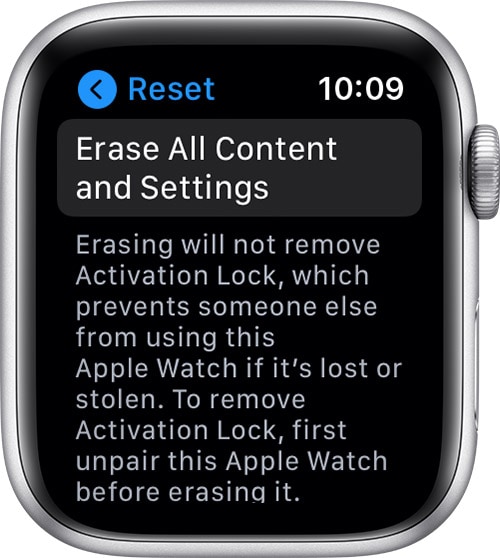
Most várhat egy ideig, mivel az alaphelyzetbe állítja az Apple Watchot, és újraindítja az alapértelmezett beállításokkal.
5. megoldás: Állítsa vissza az iPhone hálózati beállításait
Az Apple Watchon kívül az iOS-eszközzel is lehet hálózati probléma. Ha úgy gondolja, hogy nem tudja párosítani az Apple Watch-ot iPhone-ja miatt, akkor azt javaslom, hogy állítsa vissza a hálózati beállításokat.
Mindössze annyit kell tennie, hogy feloldja iPhone-ját, és lépjen a Beállítások> Általános> Visszaállítás> Hálózati kapcsolat visszaállítása elemre. Meg kell adnia eszköze jelszavát, és meg kell várnia, amíg az iPhone újraindul az alapértelmezett hálózati beállításokkal.
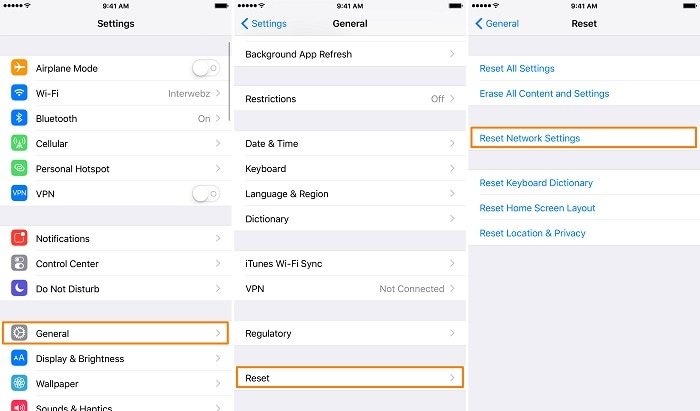
6. megoldás: Frissítse a firmware-t az Apple Watchon
A watchOS régi vagy elavult verziója egy másik oka lehet annak, hogy az Apple Watch nem szinkronizál egy iPhone-problémával. Ennek kijavításához lépjen a Beállítások> Általános> Szoftverfrissítés menüpontba, és ellenőrizze a watchOS elérhető verzióját. Most érintse meg a „Letöltés és telepítés” gombot az eszköz sikeres frissítéséhez.
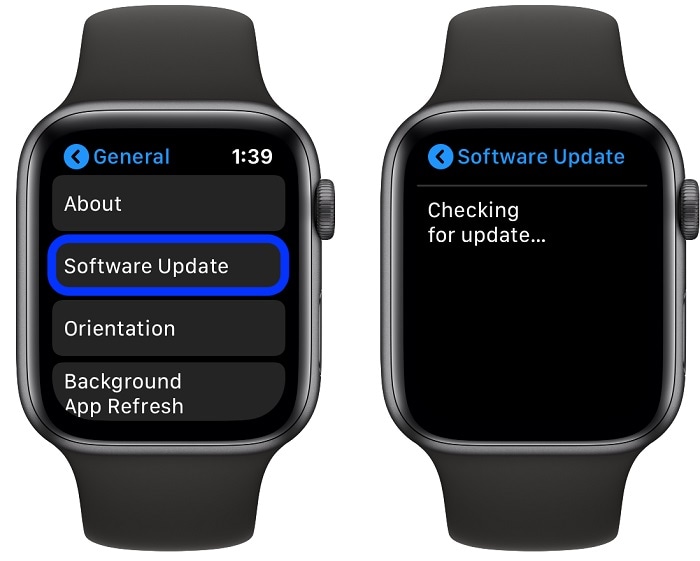
A frissített szoftverrel történő újraindítás után ellenőrizheti, hogy továbbra is fennáll-e az Apple Watch párosítási problémája.
7. megoldás: Javítsa ki az iPhone firmware-hibáit a DrFoneTool – Rendszerjavítás segítségével
Ha az Apple órám nem párosítható az iPhone-ommal, a DrFoneTool – System Repair (iOS) segítségét kérem a javításhoz. Ideális esetben ez egy teljes iPhone-javító megoldás, amely minden kisebb vagy nagyobb problémát kijavít az eszközzel. A gyakori Apple Watch párosítási problémákon kívül más problémákat is kijavíthat, például a nem reagáló eszközt, a halálos képernyőt, a sérült eszközt és még sok mást.
A legjobb az egészben az, hogy az iOS-eszközön tárolt összes adat megmarad a folyamat során. Végül az iOS-eszköz a legújabb firmware-verzióra frissül, és az összes rendszerprobléma megoldódik. Ha az Apple Watch szintén nem párosul iPhone-jával, akkor egyszerűen hajtsa végre az alábbi lépéseket:

DrFoneTool – Rendszerjavítás
A legegyszerűbb iOS visszaminősítési megoldás. Nincs szükség iTunesra.
- Frissítse az iOS-t adatvesztés nélkül.
- Javítsa ki a különféle iOS rendszerproblémákat megállt a helyreállítási módban, fehér Apple logó, fekete képernyő, hurok indításkor stb.
- Javítsa ki az iOS rendszer összes problémáját néhány kattintással.
- Minden iPhone, iPad és iPod touch modellhez használható.
- Teljes mértékben kompatibilis a legújabb iOS-szel.

1. lépés: Indítsa el a DrFoneTool – System Repair programot a számítógépén
Először csatlakoztathatja iPhone-ját a számítógéphez egy működő villámkábellel, és elindíthatja az alkalmazást. A DrFoneTool eszköztár kezdőlapjáról egyszerűen megnyithatja a Rendszerjavítás alkalmazást.

2. lépés: Válassza ki a javítási módot, és adja meg az eszköz adatait
Most egyszerűen ki kell választania egy javítási módot a Standard és az Advanced között. Míg a Standard mód adatvesztés nélkül megoldja a kisebb problémákat, a Haladó mód törli az eszköz tárolt adatait. Először kiválaszthatja a Normál módot, és ha az Apple Watch párosítása továbbra is sikertelen, akkor megpróbálhatja a Speciális módot.

Ezután már csak konkrét adatokat kell megadnia iPhone-járól, például az eszköz modelljét és a frissíteni kívánt firmware-verziót.

3. lépés: Várja meg, amíg az alkalmazás letölti, és ellenőrizze a firmware-t
Miután rákattint a „Start” gombra, hátradőlhet, és várhat egy kicsit, amíg az alkalmazás letölti a firmware-frissítést. Próbáljon meg stabil internetkapcsolatot fenntartani, mivel az alkalmazás teljes egészében letölti a frissítést. Később automatikusan ellenőrzi a frissítést, hogy megbizonyosodjon arról, hogy kompatibilis az iPhone-modelljével.

4. lépés: Javítsa meg iPhone-ját adatvesztés nélkül
Ez az! A firmware-frissítés sikeres ellenőrzése után a következő képernyő jelenik meg. Most kattintson a „Javítás most” gombra, és hagyja, hogy az alkalmazás automatikusan megjavítsa iOS-eszközét.

Ismét ajánlatos egyszerűen várni egy ideig, mivel az eszköz megjavítja iOS-eszközét. A végén az alkalmazás tájékoztatja Önt, hogy a folyamat sikeresen befejeződött, és normál módban újraindítja az eszközt.

Következtetés
Nesze! Az útmutató elolvasása után könnyedén kijavíthatja, hogy az Apple Watch nem csatlakozik iPhone-hoz. Az Ön kényelme érdekében 7 különböző megoldást soroltam fel az Apple Watch párosítási problémájának megoldására, amelyet bárki megvalósíthat. Ha azonban bármilyen más problémával szembesül iPhone-jával, akkor egy olyan eszköz, mint a DrFoneTool – System Repair segíthet. Ez egy komplett iOS-javító alkalmazás, amely mindenféle problémát képes megoldani az eszközzel, miközben megőrzi az adatait.
Legfrissebb cikkek

